不重启路由器怎么能换电脑的ip
更新日期:2025年05月13日
有时候,我们需要更换电脑的IP地址来解决网络问题、但很多人以为必须重启路由器才能换IP,其实不然!那么,不重启路由器怎么能换电脑的IP?下面一起来了解一下吧。
一、IP地址分类:外网IP与内网IP的区别
在了解如何更换IP地址之前,我们需要先明确两种不同类型的IP地址:
1、外网IP(公网IP)
外网IP是互联网服务提供商(ISP)分配给您的路由器的唯一标识地址,是整个家庭或办公室网络在互联网上的“门牌号”。这个IP地址通常由ISP动态分配,但也有一些用户申请了固定IP。
特点:
全球唯一,可直接在互联网上被访问。
通常由ISP动态分配,但租期可能长达数天。
重启路由器可能触发ISP重新分配新IP。
2、内网IP(局域网IP)
内网IP是路由器在局域网内分配给各台设备(如电脑、手机、智能家居设备等)的地址,通常以192.168.x.x或10.x.x.x等形式出现。
特点:
只在局域网内有效,外部无法直接访问。
由路由器DHCP服务分配,可手动设置。
更换相对简单,不影响外网连接。
重启路由器通常会导致外网IP的变更(如果ISP采用动态分配方式),同时也会重置所有设备的内网IP分配。但正如我们接下来要介绍的,其实有多种方法可以在不重启路由器的情况下单独更换电脑的IP地址。
二、不重启路由器更换内网IP的方法
方法1:通过命令提示符释放并更新IP
- 按下“Win+R”键,输入“cmd”打开命令提示符。
- 输入以下命令释放当前IP:ipconfig /release。
- 然后输入以下命令获取新IP:ipconfig /renew。
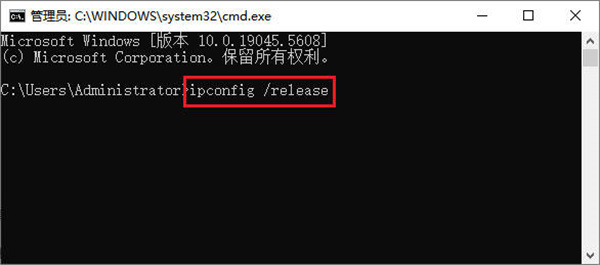
方法2:通过网络设置手动更改
- 打开“控制面板”→“网络和共享中心”→“更改适配器设置”。
- 右键点击当前网络连接,选择“属性”。
- 双击“Internet协议版本4(TCP/IPv4)”。
- 选择“使用下面的IP地址”,输入新的IP地址(需在同一子网内)。
- 填写子网掩码和默认网关(通常为192.168.1.1或类似)。
- 点击“确定”保存设置。
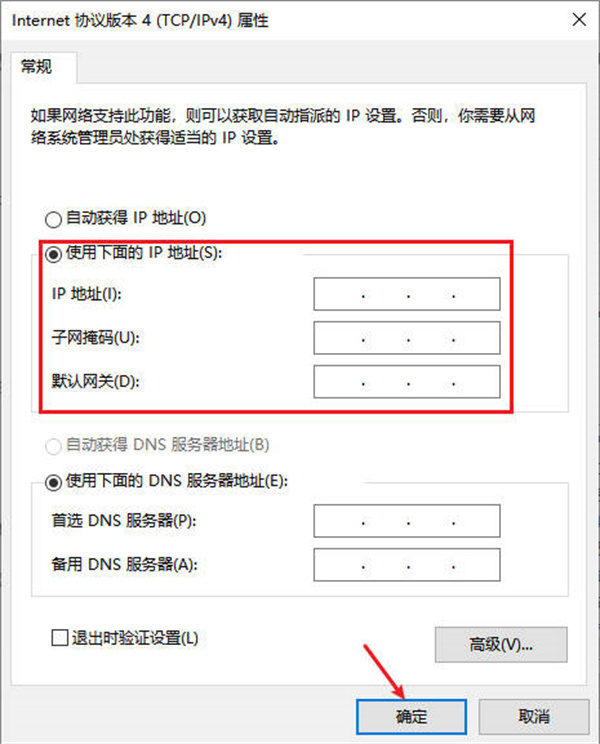
方法3:禁用再启用网络适配器
- 打开“控制面板”→“网络和共享中心”→“更改适配器设置”。
- 右键点击当前网络连接,选择“禁用”。
- 等待几秒钟后,再次右键点击并选择“启用”。
- 系统会自动获取新的内网IP。
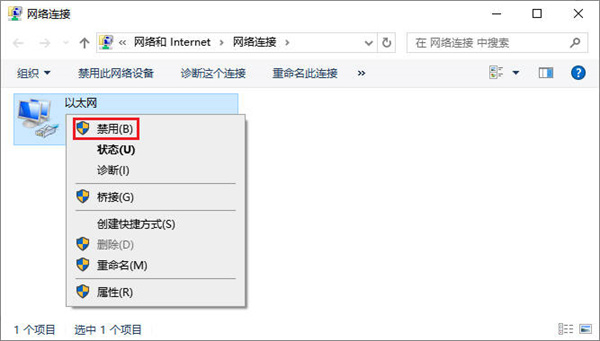
三、不重启路由器更换外网IP的方法
更换外网IP相对复杂,因为这是由ISP控制的,但仍有几种可行方法:
方法1:配置代理服务器
在浏览器设置或系统网络设置中配置代理服务器。
选择不同地区的代理服务器,即可显示不同的外网IP。
注意:免费代理可能存在安全和速度问题
方法2:使用代理IP软件
下载安装并启动虎观代理IP软件,注册登录后挑选一个心仪的服务器节点,点击“一键更换IP”,轻松实现电脑快速换外网IP需求。
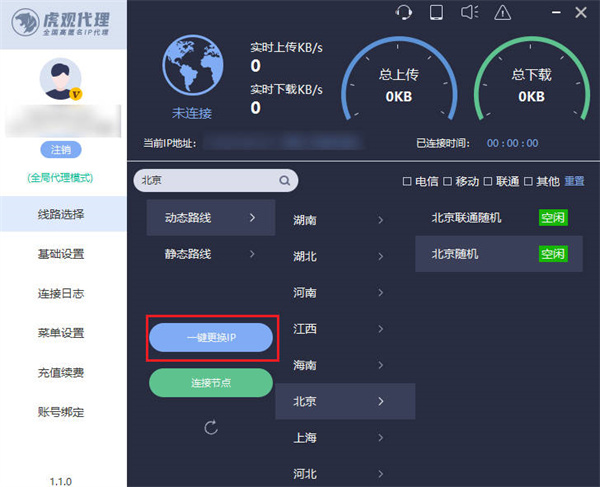
方法3:联系ISP请求更换
某些ISP允许用户通过客服申请更换IP地址,但这通常需要提供合理理由,且不是所有ISP都支持此服务。
四、注意事项
内网IP变更:不会影响其他设备上网,但可能需要重新配置某些局域网服务。
外网IP变更:可能导致需要重新登录某些网站和服务。
合法使用:频繁更换IP可能违反某些网站的使用条款,请确保用途合法。
工作环境:在企业网络中,随意更改IP可能违反IT政策,请先咨询管理员。
